Как да създадете Minecraft сървър (официален), блог aytishnega

Как да създадем сървър Minecraft (Hamachi и LAN)
В тази статия ще бъде страхотно, но не смятаме, че различните режими и допълнения, ние ще се създават оригинален Minecraft сървър. Може би в бъдеще ще се опитам да практикуват някои интересни допълнения, но сега пренапише членове на други хора не виждат причина за отметка. Така че нека да разгледаме как да се създаде сървър Minecraft (Original)
Как да създадем сървър Minecraft:
В действителност, за да се създаде сървър-лесно от всякога, но е създадена връзка към нея - това е просто най-интересно, защото тя е в играта не се прилага, но това е за тези неща, които се изострят фокуса ни, тъй като това малко е написано, и тогава възниква въпросът обикновено тя е в тези моменти.
Всичко, което трябва, ние сме свален и инсталиран сега преминете направо към настройка Minecrfat сървър. Най-новата версия е винаги на разположение на официалния сайт на страницата за сваляне. Изтегляне на сървъра може директно от там без регистрация безплатно.
Ние изтеглите на компютъра си Minecraft сървър и за удобство го постави в папка (например, аз MINE_SERVER папка - имате нужда от това, защото когато за първи път стартирате сървъра ще създаде конфигурационен файл, но аз не обичам бъркотията на неразбираем, че в същата папка)
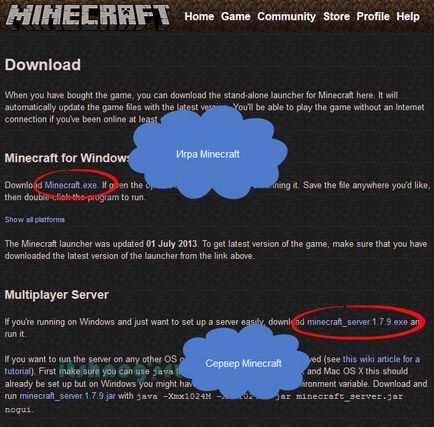
Започнете сървъра и изчакайте, докато се генерира света, а в същото време и да се създаде конфигурационен файл, след това затворете сървъра Minecraft
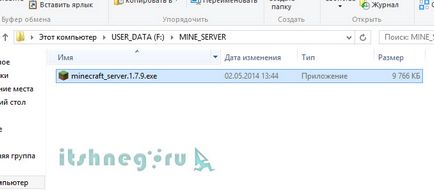
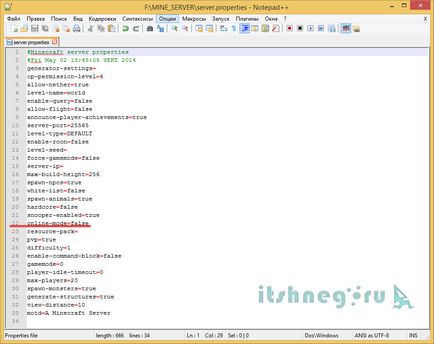
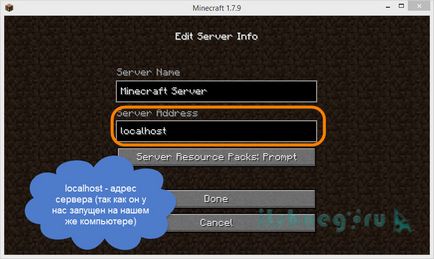
И сега ние сме в играта ...

Същото може да се види в сървъра.
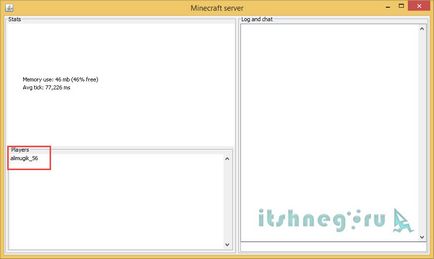
В създаването на сървъра е пълна, сега за най-забавната част - опитвайки се да споделим с нашите приятели на този сървър.
Най-лесният начин да се играе чрез Интернет, аз вярвам, че създаването на виртуална мрежа с помощта Hamachi програма, обаче, има един недостатък: безплатната версия ще се създаде мрежа от повече от 5 компютъра. Нека да разгледаме по-подробно този вариант:
монтаж Hamachi е много лесно да се създаде сървър Minecraft, трябва само да създадете връзка към хоста, и се свържете с него на клиента, това е всичко)
Инсталиране на Hamachi (Кликнете, за да видите)
Стартирайте инсталационната програма и изберете езика
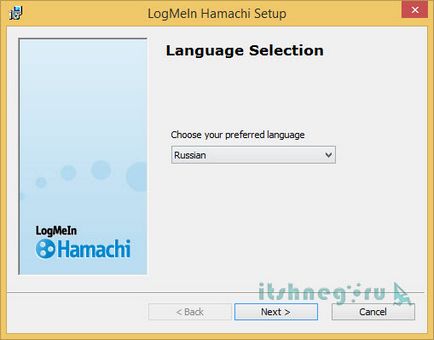
Информация за програмата
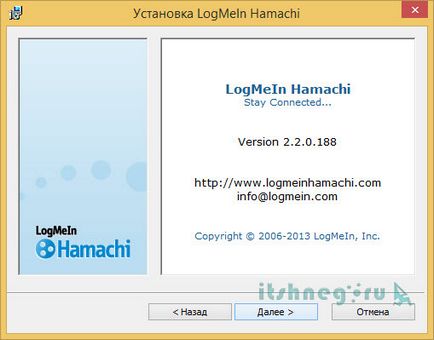
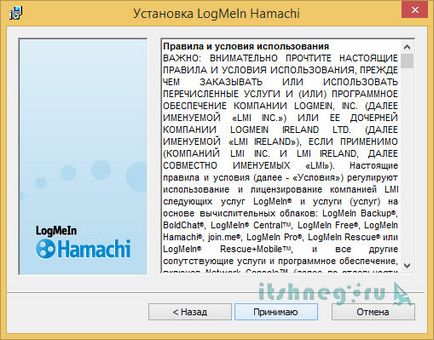

Google Chrome изберете по-
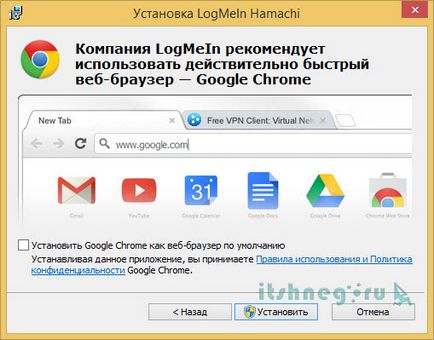


Сега преминете направо към настройките на Hamachi. Ние натиснете бутона "Активирай"
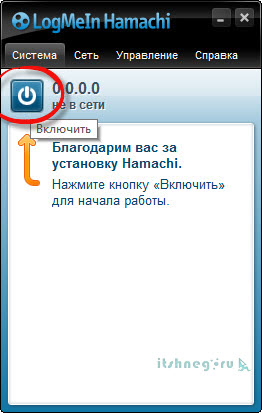
Елате с името на компютъра в мрежата и кликнете върху Създаване
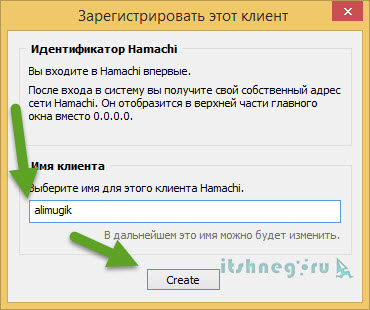
След това отидете на "Мрежа", "Създаване на нова мрежа"
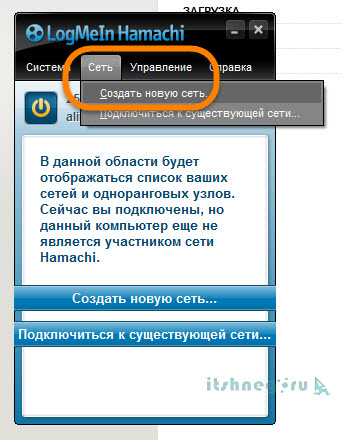
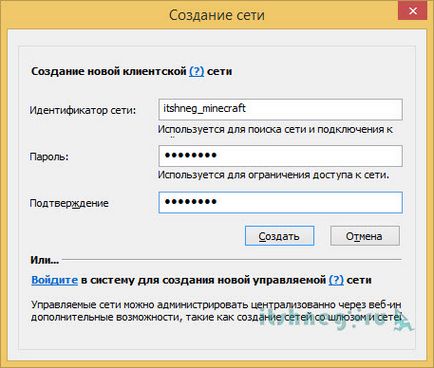
След като сте създали вашата мрежа, вашите другари вече трябва да започне в Hamachi и изберете "Мрежа", "Свързване към съществуваща мрежа"
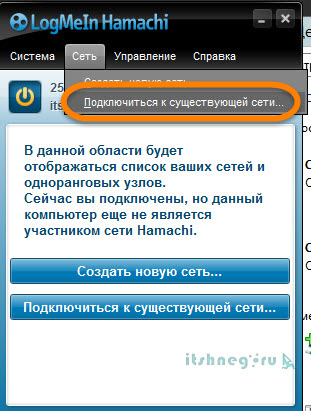
Въведете потребителското име и паролата от мрежата, създадена
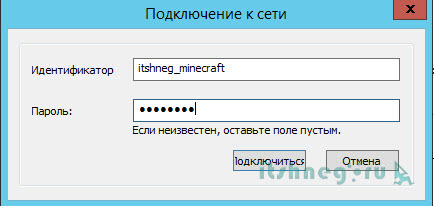
Сега ние виждаме, който е свързан с компютъра хост
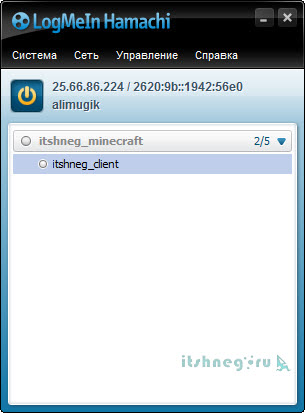
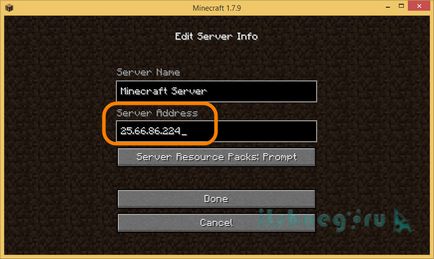
... и ние виждаме, че сървърът Minecraft работи и е готов да ни даде достъп до играта
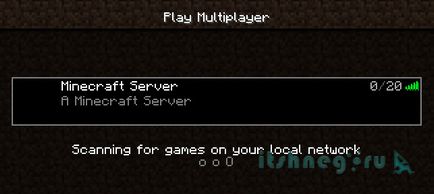
3. Как да отворите порт 25465
За да Minecraft сървър е на разположение, за да играе от Интернет, е необходимо да отворите порт 25465. я отварям като пример за стандартната защитна стена в Windows 8.1, но имайте предвид, че, ако имате софтуер на трета страна, трябва да го конфигурирате в него. Да вървим!
В контролния панел отидете на раздела "Система и защита"
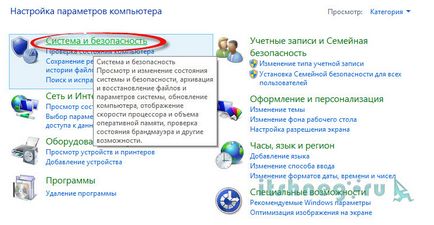
В "Защитна стена на Windows»
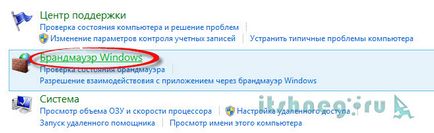
Кликнете върху "Разширени настройки"
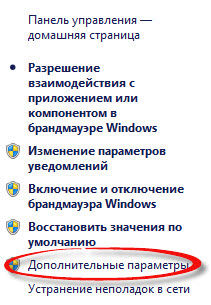
Изборът входящи връзки от ляво и от менюто изберете "Опции", "Ново правило ..."
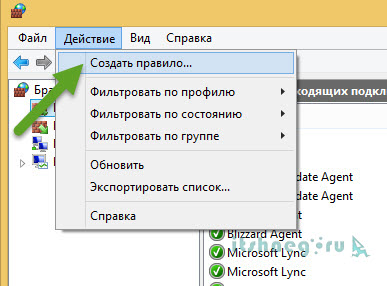
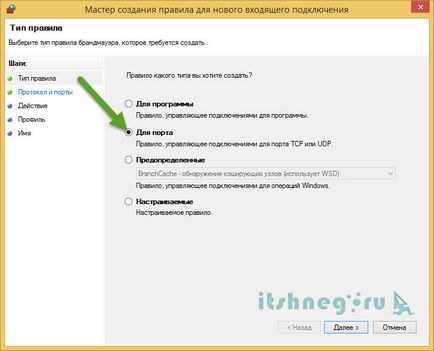
напишете номера на порта и изберете протокола ...
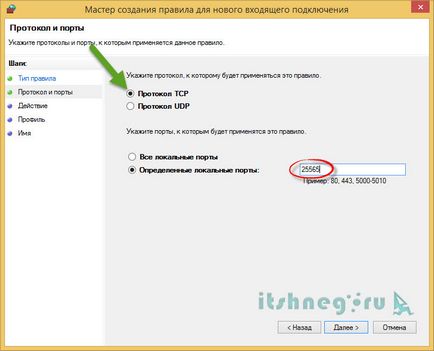
... и дава възможност за свързване ...
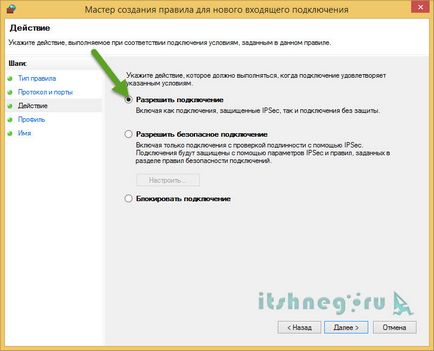
... Ние събрахме всички чавки ...
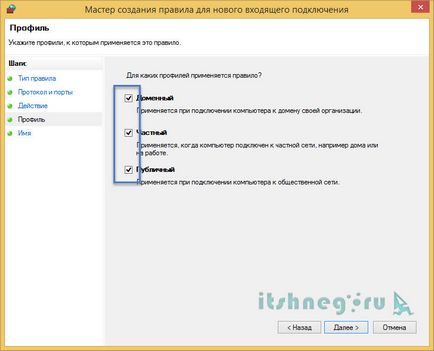
Имайте предвид, че действията трябва да се направи и за двете протоколи (TCP и UDP)
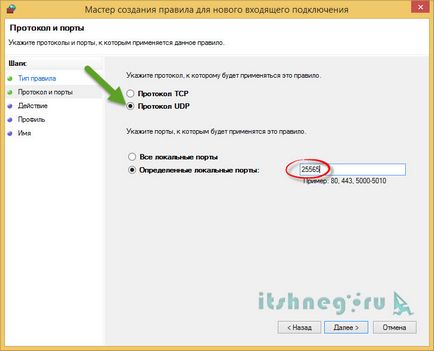
Елате с имена за пристанищата ...
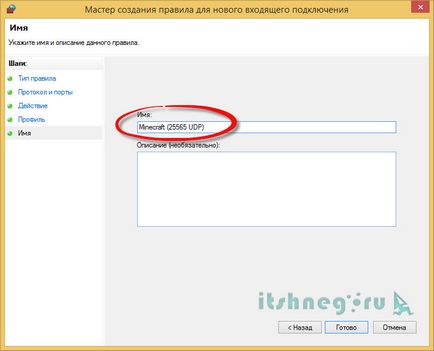
... и правилата трябва да имат нещо подобно, тъй като имам в изображението по-долу
Ние правим същото и за изходящи връзки
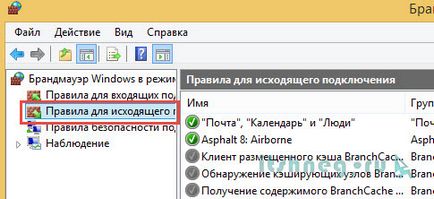
В този отвор не е удовлетворена, че понякога е необходимо да рестартирате компютъра, за да се справят правилно промени (не знам какво е свързан)
4. Настройка на връзката към сървъра Minecraft без приложения на трети страни
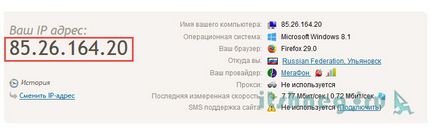
Тук можете да проверите дали порта е отворен ...
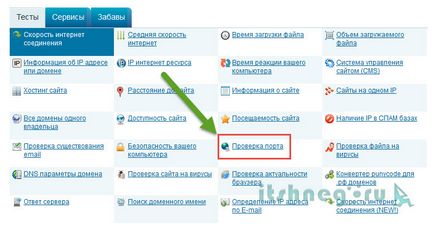
Въведете номера на порта и кликнете върху "Проверка"
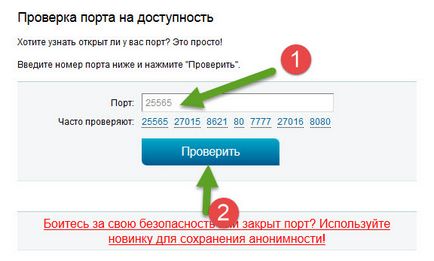
След кратко изчакване ще получите съобщение, че пристанището е отворено, освен ако разбира се са зададени правилно
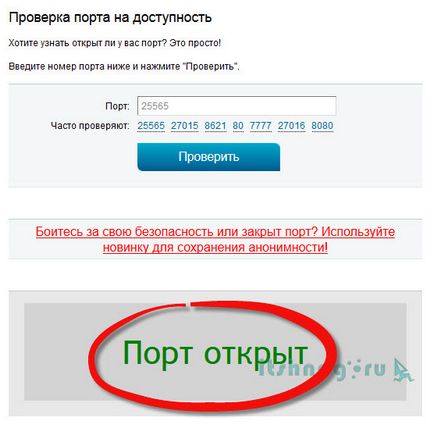
Следващата точка - за препращане на порт от външната към вътрешната ПР. За всеки маршрутизатор, тя изглежда по свой собствен начин за DIR 300 и препращане на пристанищата, където можете да прочетете тук.
Послепис Е, сега, че знаете как да се създаде сървър Minecraft, ако сте усвоили материала, толкова по-далеч настройките си, вие трябва да го разбера и да настроите всичко от себе си. Всичко най-хубаво!